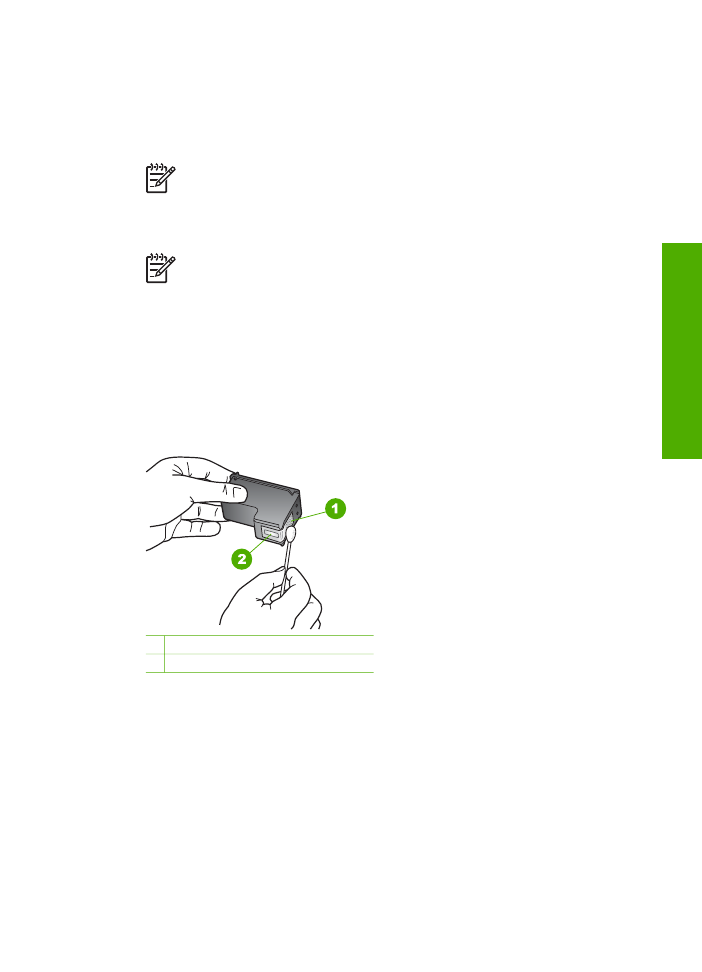
Rengöra området runt bläckmunstyckena
Om HP All-in-One används i en dammig miljö kan det samlas partiklar i enheten.
Partiklarna kan bestå av damm, hår, matt- och klädfibrer. När partiklarna hamnar på
bläckpatronen kan det uppstå bläckränder och fläckar på utskrifterna. Bläckränderna
Användarhandbok
73
Underhålla
HP All-in-One
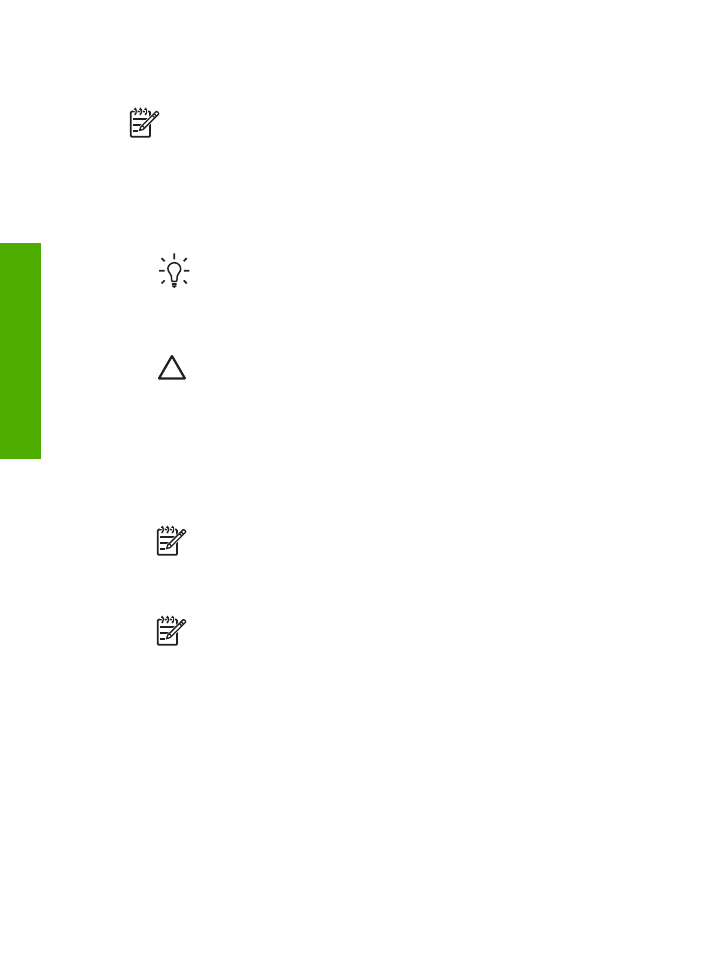
tar du bort genom att rengöra runt bläckmunstyckena enligt beskrivningen i det här
avsnittet.
Anmärkning
Rengör bara området runt bläckmunstyckena om det
fortfarande är ränder och fläckar på utskrifterna efter att du har rengjort
bläckpatronerna via kontrollpanelen eller
HP Image Zone
. Mer information
finns i
Rengöra bläckpatronerna
.
Du behöver följande material:
●
Torra bomullstops, en luddfri trasa eller något annat mjukt material som inte går
sönder eller släpper fibrer.
Tips
Kaffefilter är luddfria och fungerar bra för rengöring av bläckpatroner.
●
Destillerat, filtrerat eller tappat vatten (kranvatten kan innehålla föroreningar som
kan skada patronerna).
Viktigt
Rör aldrig kopparkontakterna eller bläckmunstyckena. Om du
vidrör dessa delar kan de täppas till vilket medför otillräcklig bläcktillförsel
och dålig elektrisk anslutning.
Så här rengör du området runt bläckmunstyckena
1.
Slå på HP All-in-One och öppna luckan till skrivarvagnen.
Skrivarvagnen flyttas längst åt höger på HP All-in-One.
2.
Vänta tills skrivarvagnen har stannat och är tyst. Dra sedan ut sladden ur
baksidan av HP All-in-One.
Anmärkning
När du drar ut nätsladden raderas datum och tid. Du måste
ställa in datum och tid när du ansluter strömsladden igen. Mer information
finns i
Ange datum och tid
. Alla fax som finns i minnet raderas också.
3.
Du lossar bläckpatronen genom att trycka försiktigt på den och sedan dra ut den.
Anmärkning
Ta inte bort båda bläckpatronerna samtidigt. Ta bort och
rengör en patron i taget. Lämna inte en bläckpatron utanför HP All-in-One
i mer än 30 minuter.
4.
Placera bläckpatronen på ett papper med munstycket uppåt.
5.
Fukta en ren bomullstops med destillerat vatten.
6.
Rengör området i och kring bläckmunstyckena med bomullstopsen enligt nedan.
Kapitel 10
74
HP Officejet 5600 All-in-One series
Underhålla
HP
All-in-One
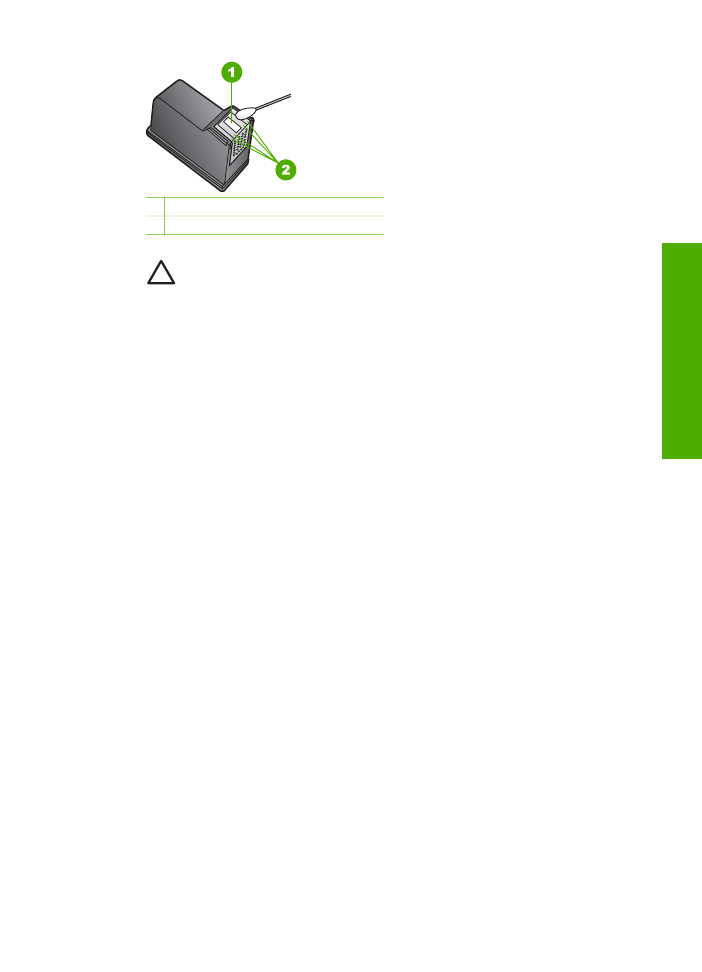
1 Munstycksplattan (ska inte rengöras)
2 Området i och kring bläckmunstyckena
Viktigt
Rengör inte munstycksplattan.
7.
Tryck ned den nya bläckpatronen i det tomma uttaget. Tryck ner bläckpatronen
tills du känner att den fastnar.
8.
Upprepa om nödvändigt proceduren för den andra bläckpatronen.
9.
Stäng försiktig luckan till skrivarvagnen och anslut nätsladden till baksidan av
HP All-in-One.
Användarhandbok
75
Underhålla
HP All-in-One
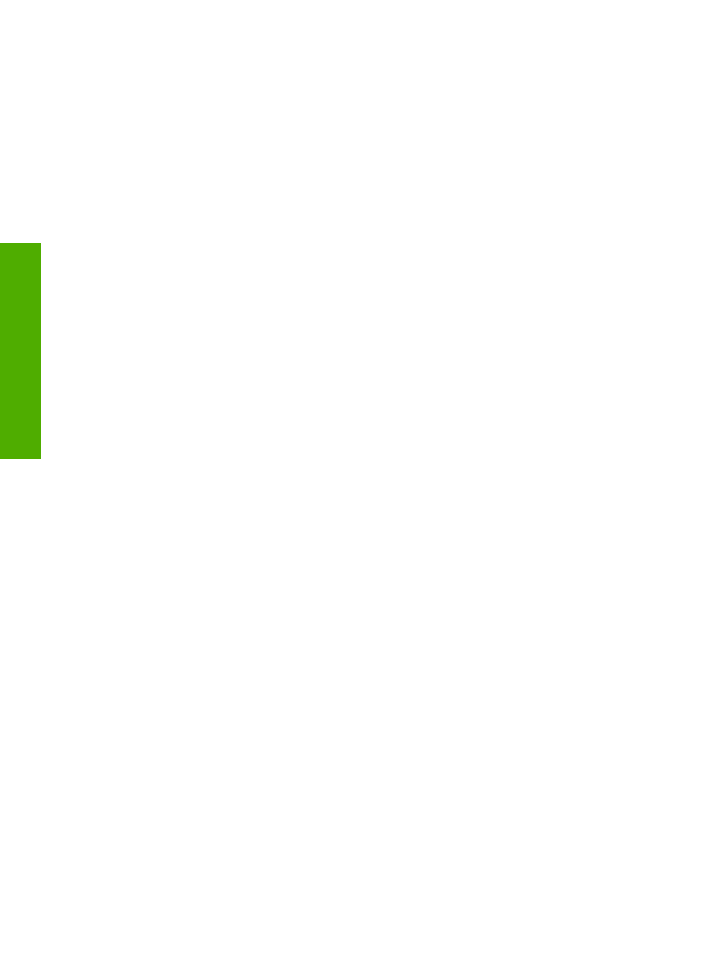
Kapitel 10
76
HP Officejet 5600 All-in-One series
Underhålla
HP
All-in-One
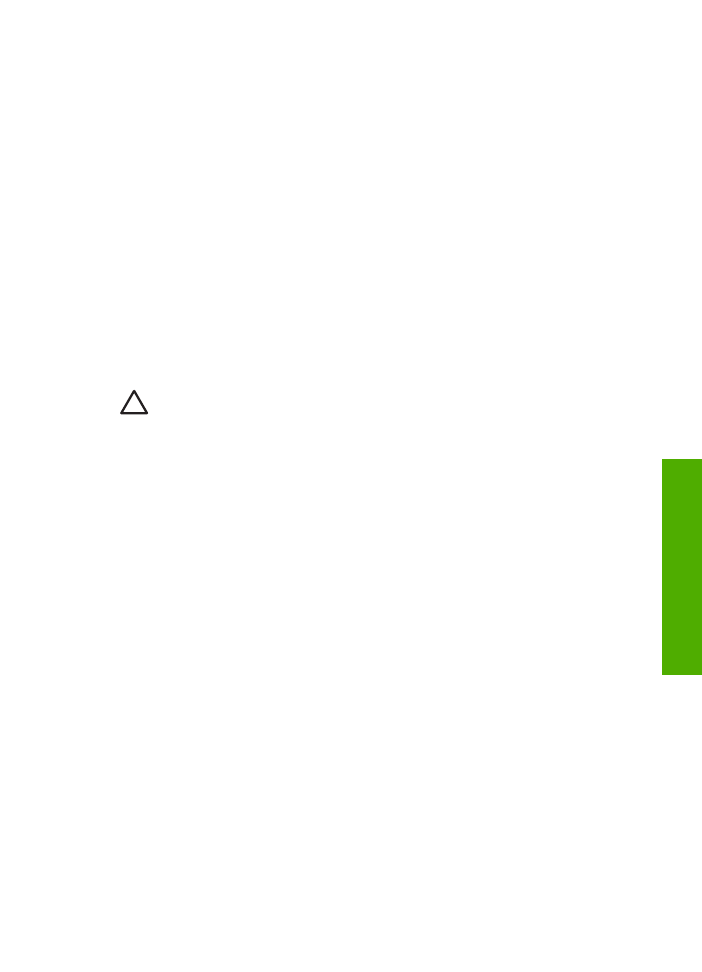
11